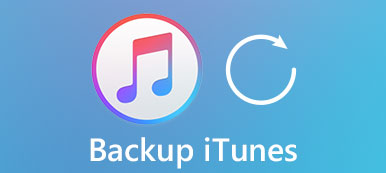Samouczek instalacji najnowszej lub starszej wersji iTunes w systemie Windows
iTunes jest wbudowany w system Mac OS X/11; jednak musisz ręcznie zainstalować iTunes w systemie Windows 11/10/8.1/8/7 i wcześniejszych. Jako wszechstronne narzędzie dla urządzeń z systemem iOS, możesz potrzebować iTunes do tworzenia kopii zapasowych i przywracania iPhone'a, rozwiązywania problemów lub kupowania treści.
Z naszych badań wynika, że niektórzy użytkownicy iPhone'a narzekali, że iTunes nie zainstaluje się na komputerach PC. Może to być spowodowane instalacją dodatkowego oprogramowania przez iTunes podczas instalacji. W tym artykule pokażemy konkretny samouczek dotyczący instalowanie iTunes w systemie Windows 11/10/8.1/8/7 prawidłowo.

Część 1: Jak zainstalować iTunes
Od kwietnia 2018 r. firma Apple udostępniła iTunes w sklepie Microsoft Store. Jest jednak dostępny tylko dla systemu Windows 10/11. Osoby korzystające z systemu Windows 7 nie mogą instalować programu iTunes ze sklepu Microsoft Store.
Jak zainstalować iTunes w systemie Windows 10/11
Wygląda na to, że Microsoft Store oferuje więcej korzyści, aby zmienić instalację iTunes i zaktualizować ją. Może to zminimalizować możliwość, że iTunes nie zostanie zainstalowany. Ponadto upraszcza proces instalacji iTunes.

Krok 1: Uruchom Start menu w lewym dolnym rogu, przewiń w dół i kliknij Microsoft Store aby go otworzyć.
Krok 2: Kliknij Szukaj, wejdź do iTunes i dotknij Wchodzę na klawiaturze. Następnie wybierz pierwszy wynik, aby otworzyć stronę instalacyjną iTunes.
Krok 3: Przewiń w dół i przejdź do Wymagania systemowe patka. Upewnij się, że twój Windows jest dostępny i kliknij Get Przycisk
Krok 4: Po wyświetleniu monitu kliknij Tak aby potwierdzić, aby kontynuować Pobierz itunes. Poczekaj, aż otrzymasz powiadomienie Premiera or Pin iTunes.
Teraz możesz znaleźć iTunes w swoim Start menu
Uwaga: Wersja iTunes Store firmy Microsoft podąża za innym katalogiem w porównaniu z wersją autonomiczną.
Samodzielny iTunes: C: \ Users \
Wersja Microsoft Store: C: \ Users \
Jak zainstalować iTunes w systemie Windows 7
Najnowsza wersja instalacji iTunes ze sklepu Microsoft Store jest dostępna tylko dla systemu Windows 10/11. Musisz więc pobrać iTunes ze strony Apple, jeśli używasz Windows 8.1/8/7. Na szczęście iTunes można pobrać i używać bezpłatnie.

Krok 1: Uruchom przeglądarkę internetową, taką jak Chrome, IE, Firefox i inne. Kopiuj i wklej https://support.apple.com/downloads w pasku adresu i naciśnij Wchodzę przycisk, aby otworzyć stronę pobierania Apple.
Krok 2: Wybierz iTunes na górnej liście, aby otworzyć iTunes pobieranie strona. Przeczytaj wymagania systemowe pod każdym tytułem pobierania iTunes i naciśnij link Pobierz pod prawym tytułem. Pobierz najnowszy instalator iTunes lub starszą wersję na pulpit.
Krok 3: Następnie kliknij dwukrotnie instalator i kliknij run przycisk, aby rozpocząć instalację najnowszej lub starej wersji iTunes.
Krok 4: Na Opcje instalacji ekran, sprawdź Dodaj skrót iTunes do mojego pulpitu lub nie w oparciu o twoje potrzeby. Wybierz swój ulubiony język z listy rozwijanej i zachowaj ustawienia domyślne Folder docelowy.
Krok 5: Kliknij Zainstalować przycisk, aby potwierdzić i uruchomić instalację iTunes w systemie Windows 7. Po zakończeniu naciśnij przycisk koniec przycisk, aby go ukończyć.

Co zrobić, jeśli iTunes nie zostanie zainstalowany na komputerze
Czasami nie można zainstalować iTunes na komputerze, zwłaszcza wersji autonomicznej. Poniższe wskazówki służą do rozwiązania problemów.
Upewnij się, że logujesz się do konta administratora na swoim komputerze.
Program iTunes dla systemu Windows wymaga systemu Windows 7 lub nowszego z zainstalowanym najnowszym dodatkiem Service Pack. Jeśli korzystasz z innych wersji systemu Windows, musisz pobrać stary iTunes.
W przypadku użytkowników systemu Windows 10/11 przejdź do Microsoft Store, aby pobrać iTunes, jeśli samodzielna wersja nie działa.
Kliknij prawym przyciskiem myszy instalator iTunes i wybierz Uruchom jako administrator po uruchomieniu instalacji iTunes.
Jeśli wcześniej zainstalowałeś iTunes, odinstaluj go i składniki Apple. Następnie spróbuj ponownie zainstalować iTunes.
Oprogramowanie antywirusowe może blokować iTunes, więc lepiej wyłącz je w trakcie procesu.
Autor nieznany Błędy iTunes.
Część 2: Najlepsza alternatywa dla iTunes: MobieTrans
iTunes jest pulchny, ponieważ Apple kontynuuje wprowadzanie do niego funkcji. Apeaksoft MobieTrans to najlepsza alternatywa dla iTunes z wieloma korzyściami.
 Rekomendacja
Rekomendacja- Synchronizuj dane między telefonem iPhone a komputerem, systemem Android lub innym telefonem iPhone.
- Obsługuj wszystkie typy danych na iOS, w tym kontakty, zdjęcia, SMS-y itp.
- Pozwól podglądać dane iOS na PC w celu tworzenia kopii zapasowych, przesyłania lub zarządzania.
- Pracuj na iPhonie i iPadzie z systemem iOS 17/16/15/14/13/12/11 lub starszym.
Jednym słowem, jest to najlepsza opcja do zarządzania danymi i plikami iPhone'a, jeśli iTunes nie zainstaluje się na twoim komputerze.
Jak zarządzać danymi iPhone'a bez instalowania iTunes na PC
Krok 1: Zainstaluj najlepszą alternatywę iTunes
MobieTrans to aplikacja komputerowa, więc musisz ją pobrać i zainstalować na swoim komputerze. Jest kompatybilny z Windowsem 11/10/8.1/8/7.
Następnie podłącz iPhone'a do komputera za pomocą kabla Lightning dołączonego do urządzenia. Uruchom najlepszą alternatywę iTunes, aby umożliwić wykrycie iPhone'a.

Krok 2: Dodaj pliki do iPhone'a
Używamy zdjęć jako przykładu, aby powiedzieć, jak dodawać pliki do iPhone'a. Przejdź do typu danych z lewego paska bocznego, na przykład ZDJĘCIA, Kliknij Plus aby otworzyć okno Eksploratora, przejść do zdjęć i dodać je do iPhone'a.

Krok 3: Twórz kopie zapasowe danych z iPhone'a na PC
Aby przesyłać pliki, takie jak muzyka, z iPhone'a na dysk twardy, przejdź do Muzyka i przeglądaj wszystkie utwory zapisane na Twoim iPhonie. Zaznacz wszystkie utwory, których kopię zapasową chcesz utworzyć, kliknij przycisk PC na górnej wstążce i wybierz swój PC. Kilka sekund później możesz znaleźć muzykę na dysku twardym.

Wnioski
W tym samouczku udostępniono metody instalowania iTunes w systemie Windows 11 i wcześniejszych. Jak widać, osiągnięcie tego na różnych systemach operacyjnych jest nieco inne. W przypadku systemu Windows 10/11 sklep Microsoft Store to najlepsze miejsce na pobranie iTunes. Oczywiście samodzielny iTunes jest również dostępny dla systemu Windows 10/11. Ponadto strona pobierania iTunes firmy Apple oferuje stare wersje dla różnych systemów. Jeśli nie lubisz iTunes, możesz wypróbować oprogramowanie innych firm, takie jak Apeaksoft MobieTrans. Jest nie tylko łatwy w użyciu, ale dostępny dla szerokiej gamy systemów. Więcej pytań? Zostaw swoje wiadomości poniżej.